#盲盒+码##深入浅出学习eTs#(十九)TCP聊天室
Posted
tags:
篇首语:本文由小常识网(cha138.com)小编为大家整理,主要介绍了#盲盒+码##深入浅出学习eTs#(十九)TCP聊天室相关的知识,希望对你有一定的参考价值。
【本文正在参加「盲盒」+码有奖征文活动】https://ost.51cto.com/posts/19288
本项目Gitee仓地址:深入浅出eTs学习: 带大家深入浅出学习eTs (gitee.com)
一、需求分析
 本章节我们来实现一个TCP聊天的功能
本章节我们来实现一个TCP聊天的功能
- 连接指定IP和端口
- 显示接收的内容
- 具有发送的功能
二、控件介绍
(1)Socket连接
场景介绍
应用通过Socket进行数据传输,支持TCP和UDP两种协议。
接口说明
Socket连接主要由socket模块提供。具体接口说明如下表。
| 接口名 | 功能描述 |
|---|---|
| constructUDPSocketInstance() | 创建一个UDPSocket对象。 |
| constructTCPSocketInstance() | 创建一个TCPSocket对象。 |
| bind() | 绑定IP地址和端口。 |
| send() | 发送数据。 |
| close() | 关闭连接。 |
| getState() | 获取Socket状态。 |
| connect() | 连接到指定的IP地址和端口(仅TCP支持) |
| getRemoteAddress() | 获取对端Socket地址(仅TCP支持,需要先调用connect方法) |
| on(type: ‘message’) | 订阅Socket连接的接收消息事件。 |
| off(type: ‘message’) | 取消订阅Socket连接的接收消息事件。 |
| on(type: ‘close’) | 订阅Socket连接的关闭事件。 |
| off(type: ‘close’) | 取消订阅Socket连接的关闭事件。 |
| on(type: ‘error’) | 订阅Socket连接的Error事件。 |
| off(type: ‘error’) | 取消订阅Socket连接的Error事件。 |
| on(type: ‘listening’) | 订阅UDPSocket连接的数据包消息事件(仅UDP支持)。 |
| off(type: ‘listening’) | 取消订阅UDPSocket连接的数据包消息事件(仅UDP支持)。 |
| on(type: ‘connect’) | 订阅TCPSocket的连接事件(仅TCP支持)。 |
| off(type: ‘connect’) | 取消订阅TCPSocket的连接事件(仅TCP支持)。 |
基本例程(参考我之前的家庭医生终端系统)
import socket from @ohos.net.socket;
let tcp = socket.constructTCPSocketInstance();
tcp.bind(address: 0.0.0.0, port: 12121, family: 1, err =>
if (err)
console.log(bind fail);
return;
console.log(bind success);
)
tcp.on(message, value =>
console.log("on message, message:" + value.message + ", remoteInfo:" + value.remoteInfo)
let da = resolveArrayBuffer(value.message);
let dat_buff = String(da);
//此处对接受到的数据进行处理
);
//将接受到的数据转化为文本型
function resolveArrayBuffer(message)
if (message instanceof ArrayBuffer)
let dataView = new DataView(message)
let str = ""
for (let i = 0;i < dataView.byteLength; ++i)
let c = String.fromCharCode(dataView.getUint8(i))
if (c !== "\\n")
str += c
return str;
//数据的发送函数
function send_once(Con_buff)
if (flag == false)
let promise = tcp.connect( address: address: xxx.xxx.xxx.xxx, port: xxxx, family: 1 , timeout: 2000 );
promise.then(() =>
console.log(connect success);
flag = true;
tcp.send(
data: Con_buff
, err =>
if (err)
console.log(send fail);
return;
console.log(send success);
)
).catch(err =>
console.log(connect fail);
);
else if (flag == true)
tcp.send(
data: Con_buff
, err =>
if (err)
console.log(send fail);
return;
console.log(send success);
)
(2)AppStorage与组件同步
在管理组件拥有的状态中,已经定义了如何将组件的状态变量与父组件或祖先组件中的@State装饰的状态变量同步,主要包括@Prop、@Link、@Consume。
本章节定义如何将组件变量与AppStorage同步,主要提供@StorageLink和@StorageProp装饰器。
@StorageLink装饰器
组件通过使用@StorageLink(key)装饰的状态变量,与AppStorage建立双向数据绑定,key为AppStorage中的属性键值。当创建包含@StorageLink的状态变量的组件时,该状态变量的值将使用AppStorage中的值进行初始化。在UI组件中对@StorageLink的状态变量所做的更改将同步到AppStorage,并从AppStorage同步到任何其他绑定实例中,如PersistentStorage或其他绑定的UI组件。
@StorageProp装饰器
组件通过使用@StorageProp(key)装饰的状态变量,将与AppStorage建立单向数据绑定,key标识AppStorage中的属性键值。当创建包含@StoageProp的状态变量的组件时,该状态变量的值将使用AppStorage中的值进行初始化。AppStorage中的属性值的更改会导致绑定的UI组件进行状态更新。
let varA = AppStorage.Link(varA)
let envLang = AppStorage.Prop(languageCode)
@Entry
@Component
struct ComponentA
@StorageLink(varA) varA: number = 2
@StorageProp(languageCode) lang: string = en
private label: string = count
private aboutToAppear()
this.label = (this.lang === zh) ? 数 : Count
build()
Row( space: 20 )
Button(`$this.label: $this.varA`)
.onClick(() =>
AppStorage.Set<number>(varA, AppStorage.Get<number>(varA) + 1)
)
Button(`lang: $this.lang`)
.onClick(() =>
if (this.lang === zh)
AppStorage.Set<string>(languageCode, en)
else
AppStorage.Set<string>(languageCode, zh)
this.label = (this.lang === zh) ? 数 : Count
)
即通过AppStorage.Link和 @StorageLink的方式,可实现外部动态刷新Text组件和image组件(等等之类都可以),方便我们在全局调用时更新数据。
三、UI设计
本项目的基本内容是可以在预览器中看到的,所以先在预览器中简单设计UI
(1)基本界面
 以后不会大时间讲解UI了,会直接放成品,且我的源码都在Gitee仓上存在,需要的可以自己下载,会着重体现程序部分
以后不会大时间讲解UI了,会直接放成品,且我的源码都在Gitee仓上存在,需要的可以自己下载,会着重体现程序部分
(2)接口绑定
首先是接收框处的变量绑定
let Rc_message = AppStorage.Link(Rc_message)
@StorageLink(Rc_message) Rc_message: String = 收到消息
Text(`$this.Rc_message`)
.width("98%")
.height("35%")
.borderStyle(BorderStyle.Solid).borderWidth(8).borderColor(0xAFEEEE).borderRadius(20)
.fontSize(25)
(3)TCP回调设置
tcp.on(message, value =>
console.log("on message, message:" + value.message + ", remoteInfo:" + value.remoteInfo)
let da = resolveArrayBuffer(value.message);
let dat_buff = String(da);
AppStorage.Set<String>(Rc_message,dat_buff);
//AppStorage.Set<String>(ID_1_stata,rgba(0, 109, 229, 0.95));
);
该部分实现聊天框内部的文字刷新
(4)IP设置
这里我是使用的合宙的TCP工具[wstool (luatos.com)](
 在此处修改IP和端口
在此处修改IP和端口

(5)远端模拟器
 在模拟器中打开如上
在模拟器中打开如上
四、实际测试
 使用模拟器进行发送
使用模拟器进行发送
 在TCP工具处有接收到内容,此时进行回复
在TCP工具处有接收到内容,此时进行回复
 在APP端可以接收到并显示(暂时可能只支持英文接受显示)
在APP端可以接收到并显示(暂时可能只支持英文接受显示)




五、动态图
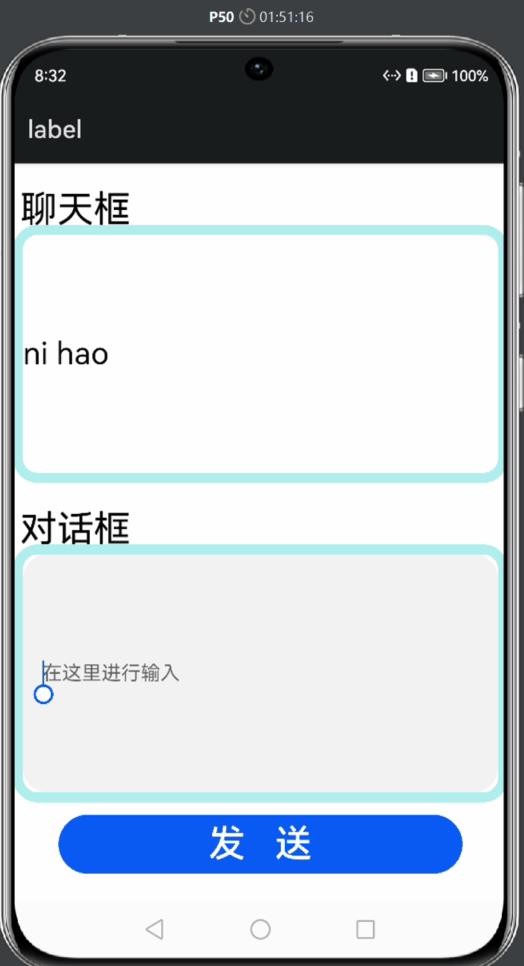 TCP助手显示如下
TCP助手显示如下

本文作者:程皖Orz
https://ost.51cto.com/#bkwz
以上是关于#盲盒+码##深入浅出学习eTs#(十九)TCP聊天室的主要内容,如果未能解决你的问题,请参考以下文章